[ HỎI ĐÁP ] Restore iPhone có bị mất dữ liệu không?
Restore iPhone là hình thức đưa thiết bị về trạng thái cài đặt mặc định ban đầu. Thế nên Restore iPhone sẽ khiến dữ liệu bị mất. Tuy nhiên bạn vẫn có thể thực hiện việc sao lưu trước khi tiến hành Restore iPhone, lúc này dữ liệu sẽ không bị biến mất.
Những trường hợp cần phải Restore iPhone
iPhone sử dụng được khoảng thời gian, chắc chắn bên trong chứa rất nhiều dữ liệu, vì vậy bạn chỉ nên Restore khi và chỉ khi rơi vào các trường hợp.
1./ Điện thoại quá lag, khiến trải nghiệm khó khăn, bị cản trở
2./ Bạn nâng cấp iPhone lên phiên bản hệ điều hành mới nhưng thiết bị hoạt động không mượt mà, tốn nhiều PIN nên muốn Restore để hạ hệ điều hành về trạng thái ban đầu
3./ iPhone bị xung đột phần mềm thì việc Restore sẽ giúp sửa lỗi hiệu quả mà không cần đến sự hỗ trợ của kỹ thuật viên
4./ Nếu chiếc iPhone của bạn bị virus xâm nhập thì việc Restore thiết bị sẽ giúp loại bỏ các thành phần độc hại khỏi máy
5./ Với những chiếc iPhone đã qua sử dụng, thì việc Restore sẽ giúp máy quay lại trạng thái cài đặt ban đầu. Từ đó giúp bạn sử dụng dễ dàng

Hướng dẫn các cách Restore iPhone
Trước khi thực hiện việc Restore bạn cần lưu ý những điều sau:
-
iPhone cần có ít nhất 50% dung lượng PIN, vì điều này sẽ giúp thiết bị tránh được sự gián đoạn trong quá trình Restore.
-
Restore iPhone sẽ khiến dữ liệu biến mất. Do đó hãy chắc chắn mình đã thực hiện việc sao lưu toàn bộ dữ liệu
-
Khi khởi động lại máy, iPhone sẽ yêu cầu bạn nhập lại tài khoản iCloud, thế nên hãy ghi nhớ tài khoản iCloud của bạn
-
Bạn cần đảm bảo kết nối giữa máy tính và iPhone. Trong quá trình Restore nếu cáp kết nối không ổn định có thể khiến quá trình diễn ra không thành công. Hệ quả chiếc điện thoại bị lỗi
-
Restore iPhone chỉ có thể thực hiện được khi bạn tắt chế độ Find My iPhone, cho nên hãy lưu ý thực kỹ
Các bước thực hiện Restore iPhone với iTunes
Bước 1: Bạn cần tải và khởi động iTunes trên máy tính.
Bước 2: Sau đó sử dụng cáp kết nối để liên kết iPhone với máy tính => Thực hiện kết nối thành công, bạn mở iTunes lên và nhấn vào biểu tượng điện thoại.
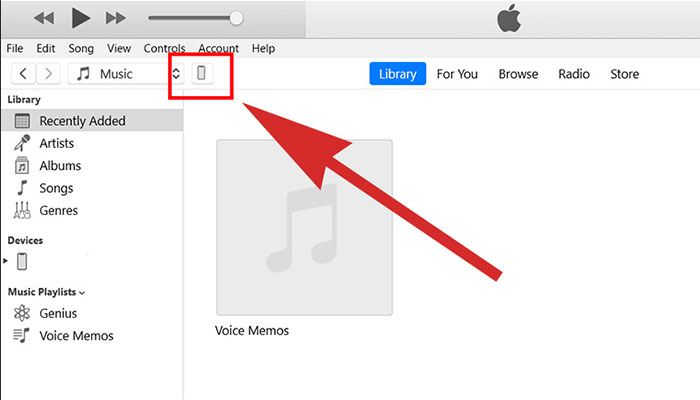
Bước 3: Nếu bạn không cần sao lưu vì trước đó đã thực hiện thì hãy nhấn vào nút Restore iPhone…
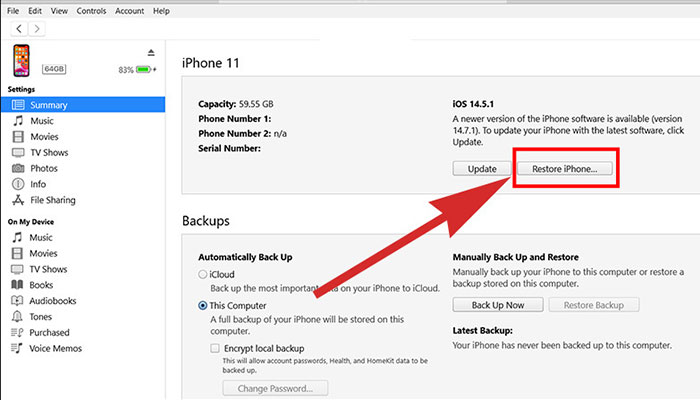
Bước 4: Sau đó hãy nhấn vào nút Next trên giao diện vừa hiển thị.
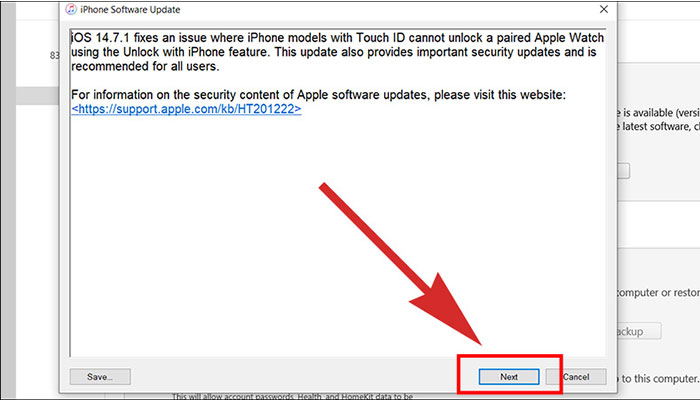
Bước 5: Bạn nhấn vào nút Agree và chờ tiến trình Restore iPhone hoàn tất.
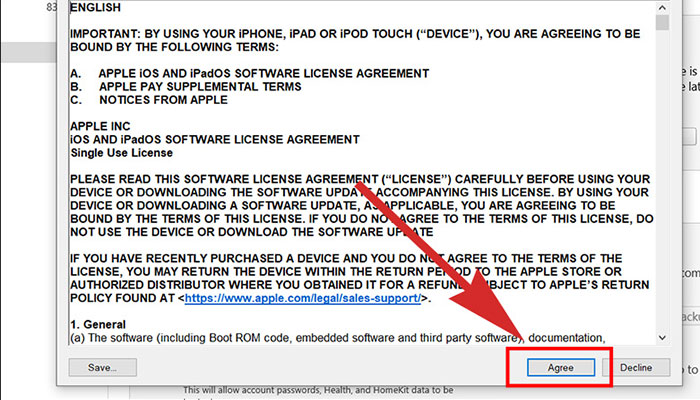
Bước 6: Khi iPhone được bật trở lại và kết nối với máy tính có tài khoản iTunes vẫn còn bạn hãy chọn 1 trong 2 tùy chỉnh
-
Set up as new iPhone: Cài đặt từ đầu như một điện thoại mới
-
Restore from this backup: Khôi phục lại với bản sao lưu đã tạo
Hy vọng câu trả lời và những nội dung hướng dẫn sẽ hữu ích với bạn. Chúc bạn thực hiện thành công!
![[ MÁCH NHỎ ] Cách làm mát iPhone đơn giản mà hiệu quả](https://hoccung.com/uploads/images/news/cach-lam-mat-iphone-3.jpg)
![[ THỦ THUẬT ] Cách đăng xuất Gmail trên iPhone](https://hoccung.com/uploads/images/news/cach-dang-xuat-gmail-tren-iphone-8.jpg)
![[ HOT ] iOS 16 có gì mới? Cách cập nhật iOS 16](https://hoccung.com/uploads/images/news/ios-16-co-gi-moi-1.jpg)
![[ TỔNG HỢP ] Cách định vị điện thoại iPhone bằng iCloud](https://hoccung.com/uploads/images/news/cach-dinh-vi-dien-thoai-iphone-4.jpg)
![[ DÀNH CHO BẠN ] Cách xử lý điện thoại iPhone rơi xuống nước](https://hoccung.com/uploads/images/news/cach-xu-ly-dien-thoai-iphone-roi-xuong-nuoc.jpg)
![[ TOP 6 ] App chụp hình đẹp cho iPhone bạn nên biết](https://hoccung.com/uploads/images/news/app-chup-hinh-dep-cho-iphone-6.jpg)
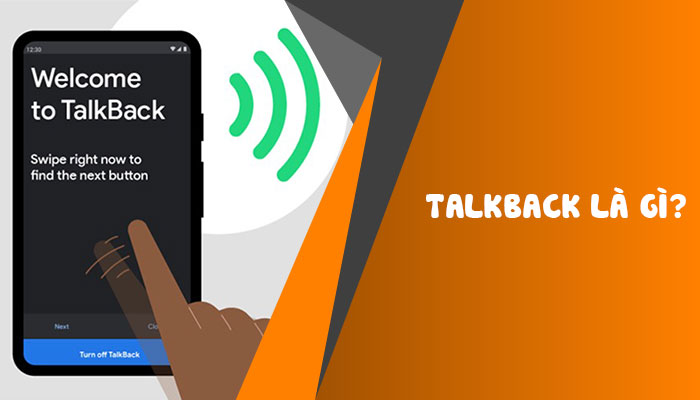
![[ BỎ TÚI ] Cách sử dụng Talkback trên điện thoại Android](https://hoccung.com/uploads/images/news/cach-su-dung-talkback.jpg)
![[ GIỚI THIỆU ] Phần mềm đọc màn hình cho người khiếm thị](https://hoccung.com/uploads/images/news/phan-mem-doc-man-hinh-cho-nguoi-khiem-thi-2.jpg)
